Как добавить драйвера в загрузочную флешку windows 7
Обновлено: 04.07.2024
Несмотря на то, что Windows 10 сейчас фактически стала стандартом для современных компьютеров и ноутбуков, Windows 7 не спешит окончательно уходить на покой. Зачастую такой выбор обусловлен специфическим софтом, который не работает на десятке или работает как-то криво, а не какими то религиозными соображениями.
Формально, порты USB 2.0 ещё встречаются на современном железе, но управляются чаще контроллерами версии 3.0, а это значит что без интеграции драйверов в дистрибутив Windows 7 уже не обойтись, ведь семёрка ничего не знает о USB-контроллерах третьего поколения.
Существует несколько специализированных утилит для интеграции драйверов USB 3.0 в установщик Windows 7 от Intel, ASRock, MSI и Gigabyte:
Конечно, можно ещё интегрировать драйвера USB 3.0 вручную, при помощи утилиты DISM или использовать популярную программу для кастомизации дистрибутивов nLite, но зачем усложнять, если всё за вас уже сделали. Если будет интересно, могу рассказать (напишите в комментариях), но полагаю что и этих вариантов будет достаточно.
Лично мне больше по душе варианты от Intel и gigabyte. Сложного тут ничего нет, главное скачайте с сайта Microsoft оригинальный образ Windows 7 (всякие сборки тут могут не прокатить) и по возможности обзаведитесь быстрой флешкой.
Как сделать установочную флешку Windows 7 с USB 3.0 на примере Windows 7 USB 3.0 Creator Utility
Важно! Windows 7 USB 3.0 Creator Utility от Intel работает только на Windows 8.1 и выше.
Ранее на сайте Intel была даже небольшая инструкция по работе с данной утилитой, скачать можно отсюда . Переписываем образ диска Windows 7 (предварительно скачиваем с сайта Microsoft) на флешку с помощью утилиты Rufus (о ней я уже рассказывал подробнее ).
Далее, запустив Windows 7 USB 3.0 Creator Utility остаётся только указать нашу флешку и ждать. Хочу заметить, что на медленных флешках процесс может затянуться на пару часов. Показателем что всё готово, в случае с Windows 7 USB 3.0 Creator Utility будет надпись «SUCCESS!».
Расписывать процесс интеграции драйверов в других утилитах я особого смысла не вижу, от вас требуются минимальные действия в указании где находятся образ диска и флешка на которую записать результат работы. Теперь можно без труда установить Windows 7 с флешки, подключенной к контроллеру usb3.0. Правда в моём случае все усилия были тщетны.

Приветствую Вас на нашем сайте. Сегодня мы поговорим о поддержке windows 7 USB 3.0. По умолчанию в установщике операционной системе драйверов для USB 3.0 нет. Вроде бы не страшно, установи систему, а затем поставь драйвера. Все бы так, но вот у меня например все USB выходы 3.0 и во время установки системы дохожу до этапа выбора языка, а дальше сделать ничего не могу. Мышь и клавиатура только через USB и установка тоже с USB идет.
Некоторые говорят подключи PS/2 мышь и клавиатуру, установи с диска. С диска можно, но у меня новое железо и там нет PS/2 все устройства ввода и вывода только USB 3.0.
Было решено воспользоваться универсальной программой, утилитой от ASRock которора автоматически интегрирует в windows 7 USB 3.0 драйвера и на выходе выдает вам установочный образ, который потом просто записываем на диск, или готовую флешку для установки.
Что необходимо для дальнейших действий?
Самое главное это установочный образ windows 7. Где его брать решать вам, я использую оригинальные образы от Microsoft, без различных доработок и вмешательств посторонних. Как отличить оригинальный образ у вас или нет, можно узнать из этой статьи.
Второе это программа от ASRock, скачиваем ее удобным для вас способом:
Порядок ваших действий для интеграции в windows 7 usb 3.0 драйверов.
Разархивируем скаченную программу и запускаем файл windows 7 usb patcher.
в открывшемся окне программы выбираем необходимое действие

затем нажимаем Next.
На 2 шаге вам предстоит выбрать источник операционной системы:

после нажимаем Next

На четвертом этапе просто нажмите Start

Будет создан ISO файл или USB флешка, зависит от вашего выбора, с интегрированными USB 3.0 драйверами.
Вам осталось произвести установку с получившегося носителя, проблема решена.
Выше описанный способ проверен мной лично, рекомендую.
Для тех у кого не получится переходите по этой ссылке на ASRok и выбрав нужный вариант установки и загрузки, выполните как там описано.
Если необходимо добавить свои драйвера в образ, то можно воспользоваться этим способом.

Задал вопрос разработчику (simplix) и он сказал, что я в процессе интеграции где-то допускаю ошибку. К сожалению, подробной инструкции по работе с утилитой на оф. сайте разработчика нет, есть только ссылка на страницу документации инструмента обслуживания образов Dism (docs.microsoft.com). Ладно, думаю, задам этот вопрос на сайте сообщества Майкрософт, может там что толковое подскажут, но к моему удивлению меня обвинили в нарушении лицензионного соглашения, мол я хочу модифицировать оригинальный дистрибутив Win 7 какой-то пиратской "какашкой" и всё в таком духе, блин, еле ноги оттуда унёс! Вам админ, может приходилось работать с этим пакетом?
Интеграция драйверов USB 3.0-3.1 в дистрибутив Windows 7 при помощи Win7USB3
Привет друзья! На нашем сайте есть подробные статьи на тему интеграции драйверов USB 3.0-3.1 в дистрибутив Windows 7. В первой статье мы используем тот самый Dism, а во второй статье описан очень интересный способ модификации дистрибутива Windows 7 . Если вас эти способы не устраивают, то давайте рассмотрим вопрос интеграции драйверов USB 3.0-3.1 в дистрибутив Windows 7 пакетом Win7USB3.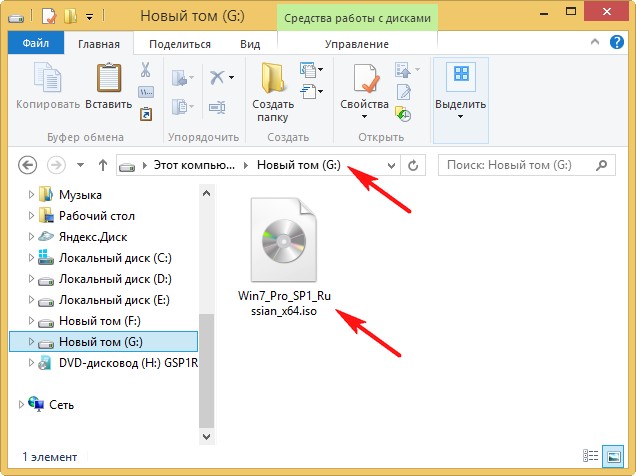
открываем образ, происходит присоединение образа к виртуальному дисководу (H:). Заходим в папку "sources"
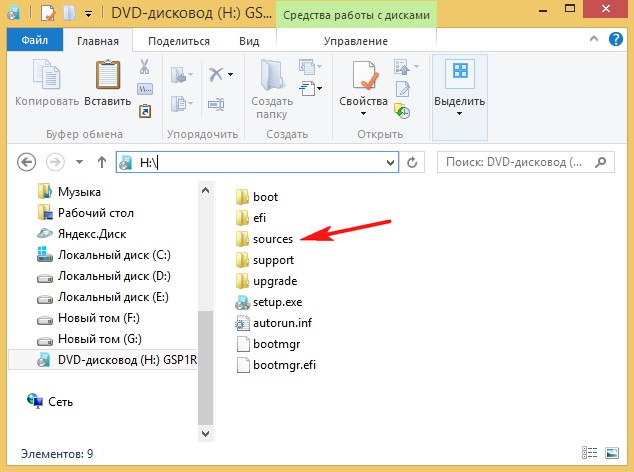
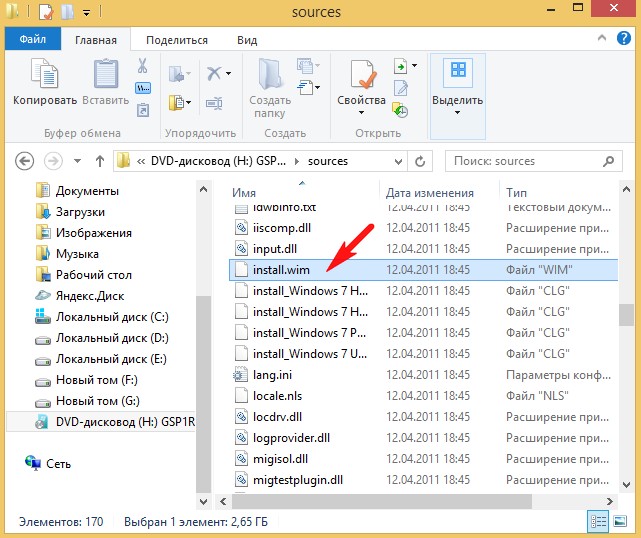
и копируем файл install.wim на диск (G:).
Файлы с расширением (WIM или ESD) — представляет из себя архивы, в которых в сжатом состоянии находятся файлы операционной системы Windows 7, 8.1, 10, данный формат был разработан компанией Microsoft и используется для развертывания OS.
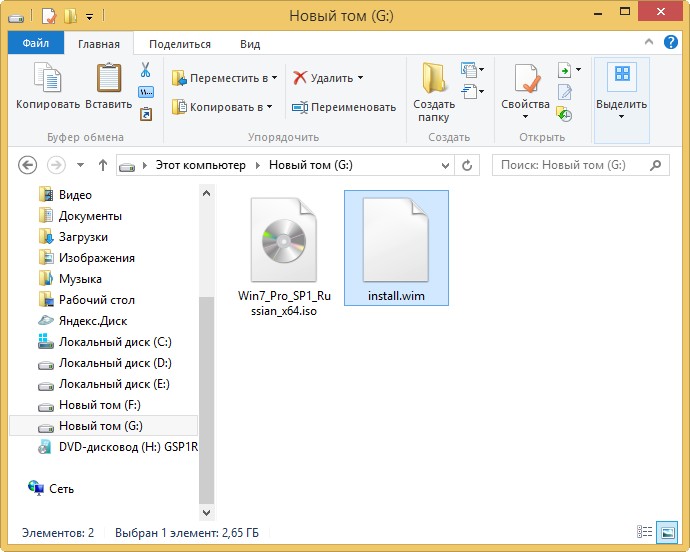
Ещё в корне диска (G:) создаём пустую папку с названием "7".
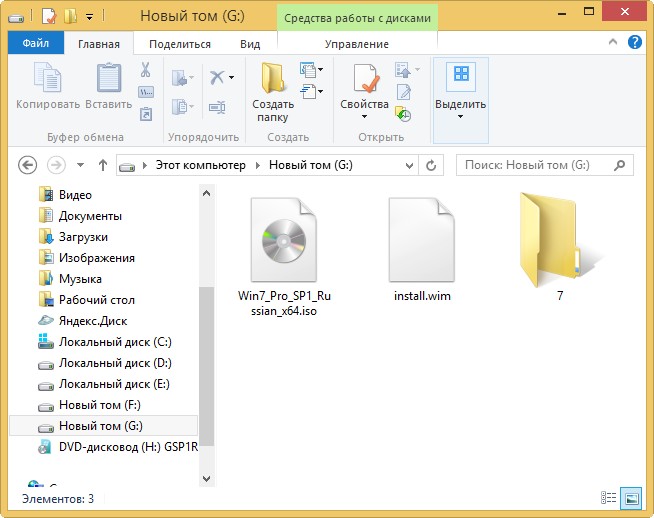
При помощи системы обслуживания образов (Dism), мы подключим содержимое образа install.wim к папке 7, затем с помощью пакета Win7USB3 интегрируем в образ драйвера USB 3.0-3.1 и отключим образ, после этого соберём дистрибутив Windows 7 с новым файлом install.wim, содержащим драйвера USB 3.0-3.1. Вот и всё!
Открываем командную строку от имени администратора и вводим команду:
Dism /Get-WimInfo /WimFile:G:\install.wim (видим, что в файле-образе install.wim, находящемся на диске G:\, индекс образа релиза Windows 7 Максимальная (Ultimate) имеет номер 4 и именно она нужна нашему читателю.
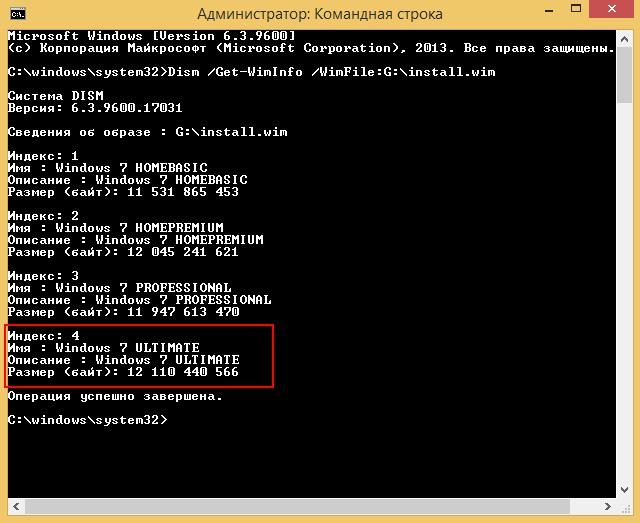
Примечание: Если вам нужно интегрировать драйвера USB 3.0-3.1 в другой релиз Windows 7, то выберите в последующей команде номер соответствующего индекса (1, 2 или 3).
При помощи системы обслуживания образов (Dism) подключаем содержимое образа install.wim к папке "7" на диске (G:).
Вводим в командной строке администратора команду:
Dism /Mount-Wim /index:4 /WimFile:G:\install.wim /MountDir:G:\7
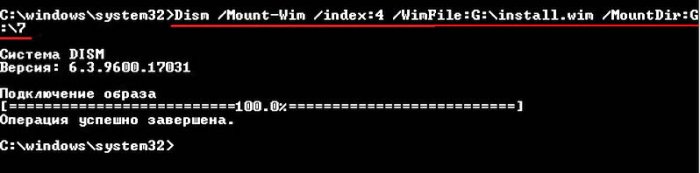
Если открыть папку "7", то вы увидите в ней файлы Win 7.
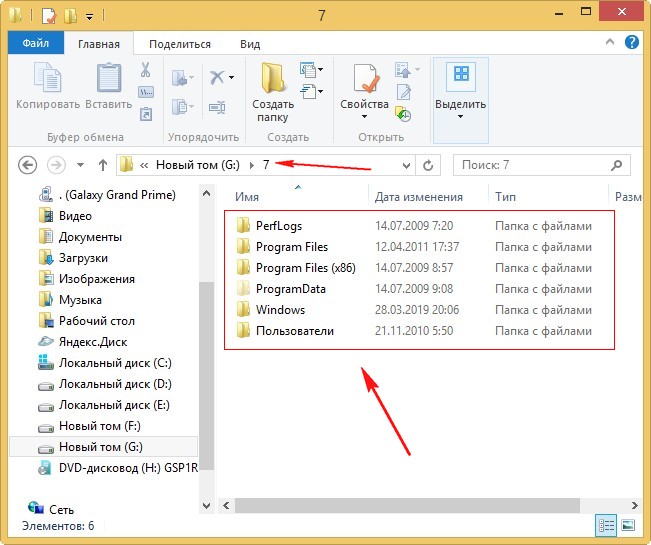
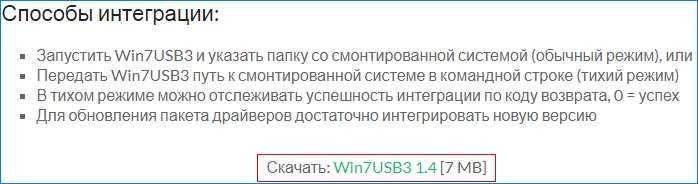
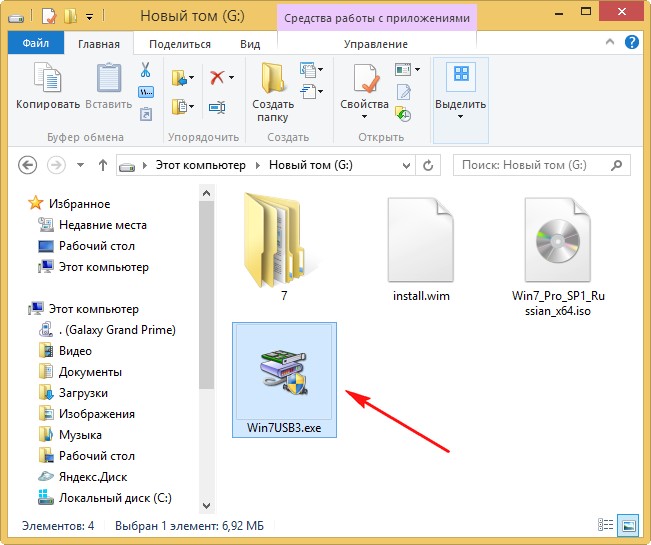
Запускаем Win7USB3.exe и в открывшемся проводнике находим папку "7" с подключенным образом install.wim, выделяем её и жмём ОК.

Интеграция драйверов USB успешно завершена!
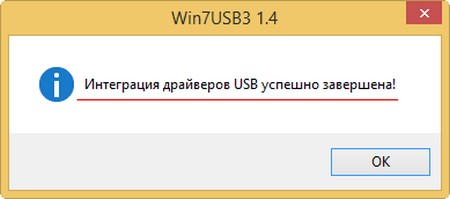
Закрываем папку "7". если она у вас была открыта.
Затем в командной строке вводим команду:
Dism /Unmount-Wim /MountDir:F:\7 /Commit (данная команда отключает образ install.wim от папки "7").
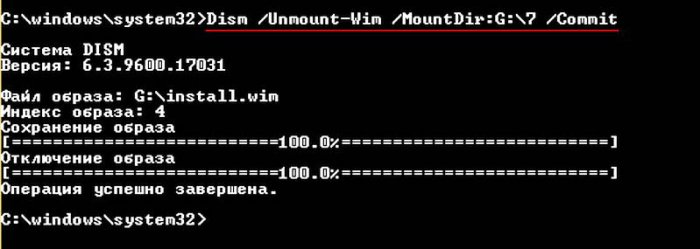
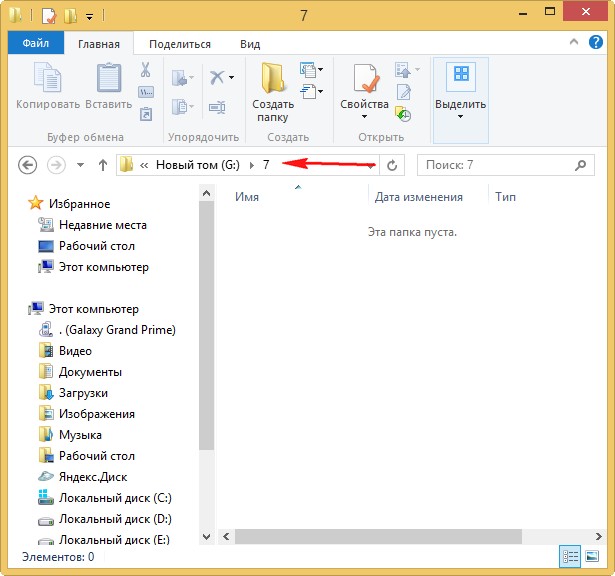
Осталось собрать дистрибутив Windows 7 с новым файлом install.wim, содержащим драйвера USB 3.0-3.1. Сделаем это в программе UltraISO
В главном окне программы UltraISO открываем ISO-образ Win 7.
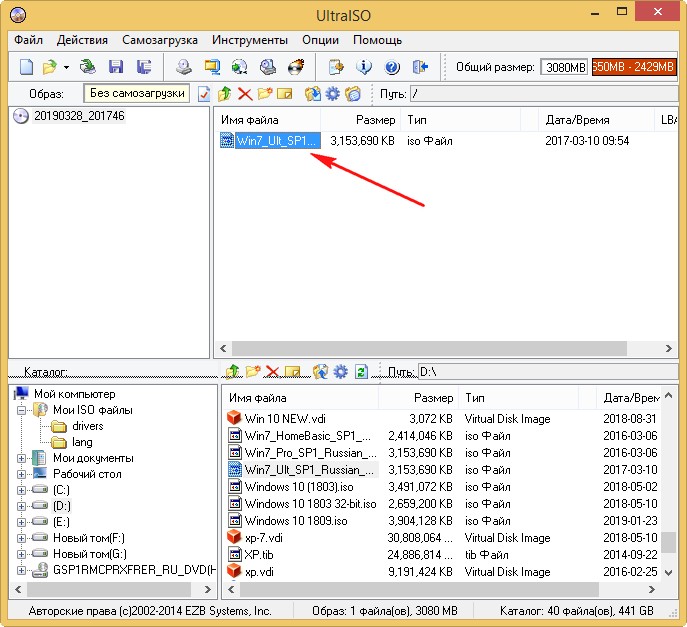
Открываем папку "sources".
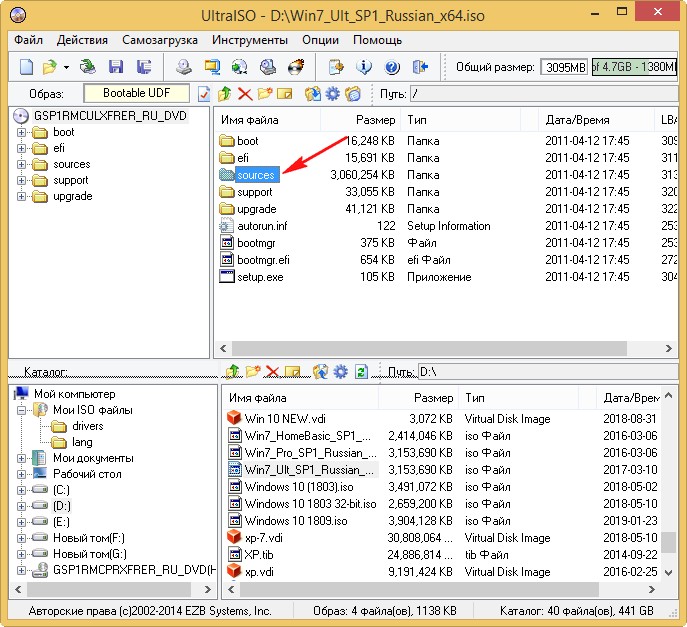
Заменяем в папке "sources" файл install.wim на новый с интегрированными драйверами USB 3.0-3.1, находящийся на диске (G:).
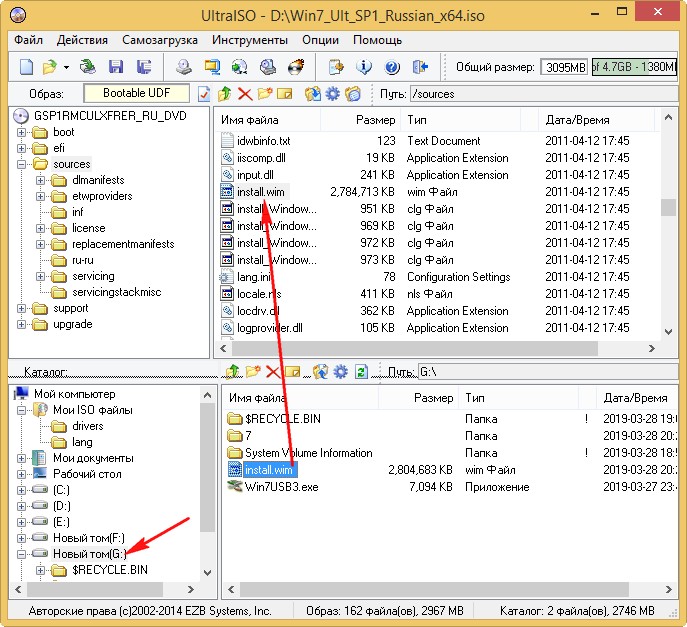

Сохраняем ISO-образ Win 7 с любым именем.
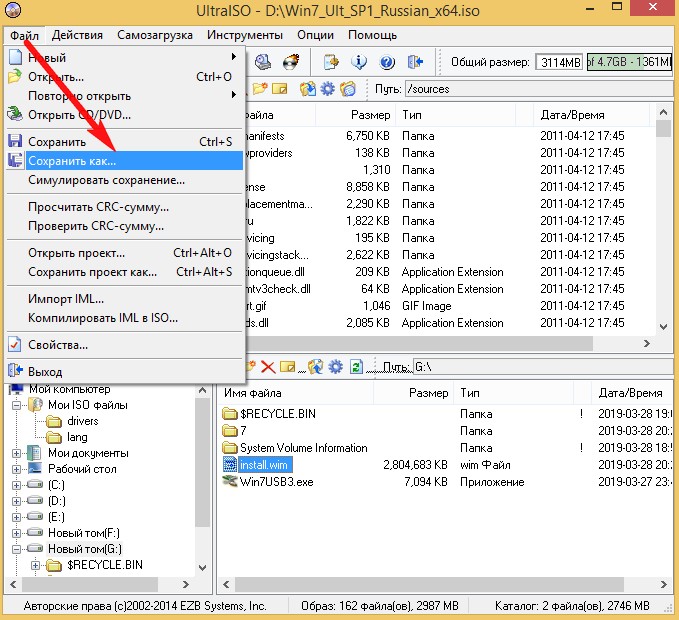
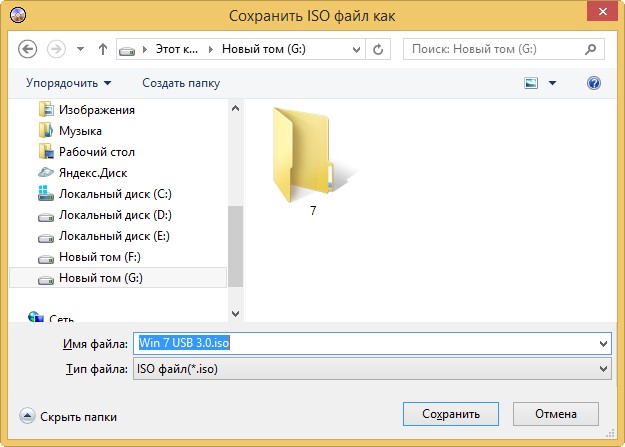

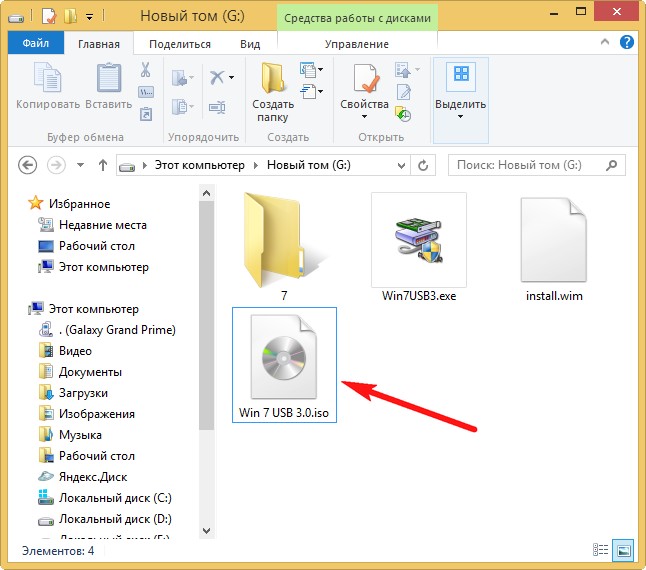
Создаём из ISO-образа загрузочную флешку и устанавливаем Windows 7 на новый ноутбук или ПК.
Рекомендуем другие статьи по данной темеКомментарии (14)
Рекламный блок
Подпишитесь на рассылку
Навигация
Облако тегов
Архив статей
Сейчас обсуждаем
ULBoom
Спасибо за статью в целом и информацию, что на поддерживаемой Microsoft «Десятке» можно поработать

admin
Евгений, не буду посылать вас на другие сайты и скажу очень просто. Для SSD не нужна
Гость Павел
Гость Денис, Удалите антивирус, у меня Eset Internet Security блочил.

admin
Добрый вечер! А что за загрузочная флешка у вас? Каким способом создавали и что вообще на ней:

admin
Здравствуйте. В Windows 10 копирование и вставка между разными устройствами поддерживается на
RemontCompa — сайт с огромнейшей базой материалов по работе с компьютером и операционной системой Windows. Наш проект создан в 2010 году, мы стояли у истоков современной истории Windows. У нас на сайте вы найдёте материалы по работе с Windows начиная с XP. Мы держим руку на пульсе событий в эволюции Windows, рассказываем о всех важных моментах в жизни операционной системы. Мы стабильно выпускаем мануалы по работе с Windows, делимся советами и секретами. Также у нас содержится множество материалов по аппаратной части работы с компьютером. И мы регулярно публикуем материалы о комплектации ПК, чтобы каждый смог сам собрать свой идеальный компьютер.
Наш сайт – прекрасная находка для тех, кто хочет основательно разобраться в компьютере и Windows, повысить свой уровень пользователя до опытного или профи.

Те люди, которые решили поставить Windows 7 на компьютеры, выпущенные на чипсетах, которые были выпущены после 2015 года, могут столкнуться с весьма неприятным явлением в виде отсутствия возможности установить данную операционную систему с USB носителя - будь то флешка, или же подключенный через USB оптический привод.
Общая информация
Не найден необходимый драйвер для дисковода оптических дисков. Если у вас есть дискета, CD, DVD или флеш-накопитель USB с этим драйвером, вставьте этот носитель.
Примечение: если носитель установки Windows вставлен в устройство CD/DVD его можно извлечь на время выполнение этого шага.
Тем не менее, многие производители материнских плат решили позаботиться о своих пользователях, и выпустили соответствующие утилиты, которые интегрируют драйвера в установщик Windows 7.
Утилита от ASRock - Win 7 USB Patcher
Поддерживаются материнские платы на следующих чипсетах AMD*:A320, B350, B450, X370, X470, X570
Поддерживаются материнские платы на следующих чипсетах Intel*:
B150, H110, H170, Q150, Q170, Z170
B250, H270, Q250, Q270, Z270
X299
B360, H310, H370, Q360, Q370
* По информации производителя программного обеспечения.
Пользоваться данной утилитой достаточно легко:
- Запускаем исполняемый файл, и выбираем нужное действие:
- Create a Windows 7 installation disk with a USB device - Создать установочный диск Windows 7 для USB устройства;
- Create a Windows 7 installation disk with a CD - Создать установочный диск Windows 7 для CD;
- Create a Windows 7 installation ISO file for CD - Создать установочный ISO образ для CD;
- USB or Optical disk - USB или оптический диск;
- Source Directory - Папка Source из установочных файлы Windows;
- ISO File - файл образа ISO
Утилита от Gigabyte - Windows Image Tool
Поддерживаются материнские платы на следующих чипсетах Intel*:B150, H110, H170, Q150, Q170, Z170
B250, H270, Q250, Q270, Z270
X299
* По информации производителя программного обеспечения.
Кампания Gigabyte так же выпустила утилиту под названием "Windows Image Tool", скачать которую можно по этой ссылке.
Для её использования, достаточно просто распаковать содержимое архива в любую папку, и запустить исполняемый файл под названием WindowsImageTool.

Запуск программы потребует права администратора, так что если она их затребует, разрешите их.
К сожалению, программа не умеет работать с ISO образами напрямую, и требует либо оптический привод и/или наличие USB накопителя.Интерфейс программы довольно просто - в первом выпадающем списке нужно выбрать исходный установочный образ Windows 7 (который может быть, как на DVD диске, так и на USB), во втором выпадающем списке нужно выбрать "пунк назначения", куда будет сформирован новый установочный образ Windows 7, при этом это может быть только USB носитель (флешка).

Как только будут выбраны все нужные диски, нужно обязательно убедится, что стоит галочка у пункта "Add USB drivers to an offline Windows 7 image", и нажать на кнопку "Start".
По завершению процесса вместо кноки "Start" станет активна кнопка "Close". После этого, нужно извлечь флешку и приступать к установке Windows на нужном компьютере.
Утилита от MSI - MSI Smart Tool
Поддерживаются материнские платы на следующих чипсетах AMD:X399
Поддерживаются материнские платы на следующих чипсетах Intel*:
B150, H110, H170, Q150, Q170, Z170
* По информации производителя программного обеспечения.
MSI в свою очередь подготовила утилиту "MSI Smart Tool", которая может выполнять множество полезных для обладателя плат MSI действий, и среди них - подготовка образа Windows 7 для установки на материнские платы Intel с последним версиями чипсетов серий 1ХХ/2XX.
После скачивания запускаем исполняемый файл, и устанавливаем программу.
В программе выбираем пункт "Win7 Smart Tool".
Затем задаем в пункте Source Folder путь к файлу образа, или же к папке с распакованным образом. В разделе "Choose storage device" выбираем либо флеш-носитель ("USB Storage"), либо создание образа ISO ("ISO Destination"). По завершению указания всех нужных путей нажимем кнопку Start, и ждем завершения процедуры.
По окончанию процедуры появится соответствующее уведомление:
Была ли эта статья Вам полезна?
Что в статье не так? Пожалуйста, помогите нам её улучшить!Комментарии к статье (79)
Гигабайтовская прога подошла. С MSI так и не разобрался - какой вариант качать. Правда ссылка здесь уже нерабочая, пришлось искать по названию. Включил в свою флешку заодно к юсб-шным дровам еще и нвме, пусть будет.
А с Windows 10 пробовал кто?
С Windows 10 таких проблем нет, все нужные драйвера там есть изначально.
С материнкой Asrock A320M-HDV R4.0 не помогло. Монтирование в образ Вин 7 дров для УСБ 3.0 прошло успешно, но при установке порты УСБ так и не запускаются. Беда. Не нравится мне Вин 10 :-((
Соболезную с покупкой этой матери, у меня вин 10 перезагружается в любой момент, а 7 поставил на старом системнике, пока только смог запустить, но юсб клава и мышь не фурычат на асроке.
Материнка MSI H310M PRO мучался неделю. Благодаря Win7 Smart Tool справился за 2 минуты.
Образ был на флэшке. Драйвера интегрировались в windows 2008 server в 8 сборок. Спасибо огромное.
выпущены, а не выпущеННы
Доброго дня, небольшая поправка. Тоже были проблемы с матерью Asrock B450M, утилита от асрока что то мучила больше часа, так и не дождался. Помогла утилка от GigaByte, образ на флешке был древний, даже не SP1, пол часа и все в порядке. Кстати Автору статьи небольшая поправка, от GigaByte утилка умеет монтировать прямо в образ, по крайней мере 18 версия с офф сайта, в источнике просто не надо ничего указывать, а в назначении загрузочную флеху с образом. Все работает.
За подсказку про ASRock респектос громаднейший.
Что делать, когда мышь и клава отказывают непосредственно перед установкой винды с подготовленной флэшки? Материнка b450 aorus pro (ни одного порта USB 2.0 и ни одного ps/2) процессор ryzen7 3700x
Чем "подготавливали" флешку? Не смотря на то, что плата от Gigabyte, я бы посоветовал попробовать утилиту от ASRock - у них есть специальная версия под последние чипсеты AMD.
Возможно у Вас какая-то проблема с флешкой - попробуйте использовать другой флеш-накопитель.
Спасибо, помогло. Вторая тулза от MSI. Материнка H310M PRO-VD PLUS. Флэшка создавалась минут двадцать.
добавил драйвера усб 3.0,но перед установкой появилась ошибка
Windows не удалось отобразить образы, доступные для установки
помогла первая программа. была загрузочная флешка с вин7. действовал как в описании. спасибо за помощь!
Программа Asrock помогла мне с E580 TP , но у меня вопрос, почему такая фигня на моем ноуте, если у меня есть USB2.0 и пихал я флешку именно в него. А еще в некоторых биосах есть функция "отключить USB 3.0", тогда все USB воспринимаются как 2.0 и установка проходит без проблем. Опять же не на моем ноуте((
Дело не в версии самого порта USB, а именно в аппаратном контроллере, который работает с этими портами USB.
Здравствуйте! Авторам программ и данной статьи большое человеческое спасибо! Помогли мне в достаточно неприятной проблеме. Желаю вам дальнейших успехов и здоровья!
Утилита от MSI доступна версии 1.0.0.37 -- добавлена поддержка 300 серии Intel и обновлены дрова на Optane и AMD -- обновите линку в статье.
тем кому не помогло. ставите винду 7 на жесткий диск на старом компе до первой перезагрузки. вытаскиваете жесткий из компа и подключаете к новому- продолжайте установку дальше. драйвера на USB 3.0 не ставить, а то вырубится мышка и клава. всем удачи.
здравствуйте. 2 раза не правильно запускал программу, первый раз долго работала - теперь системный диск уменьшился на 15 гиг. как вернуть эти гигабайты?
Уменьшился - в плане, свободного места стало на 15ГБ меньше, или сам раздел уменьшился на 15ГБ?
При первом варианте скорее всего куда-то записался образ системы или его распакованные файлы, нужно их найти и удалить.
Если второй случай, то стоит посмотреть в управление дисками, куда могли пропасть эти 15ГБ.
места на диске С стало меньше. вот куда они могли распаковаться? в темпе нету
Посмотрите в следующих местах:
C:\Users\ИМЯ_ПОЛЬЗОВАТЕЛЯ\AppData\Local
C:\Users\ИМЯ_ПОЛЬЗОВАТЕЛЯ\AppData\LocalLow
C:\Users\ИМЯ_ПОЛЬЗОВАТЕЛЯ\AppData\Roaming
для удобства поиска советую использовать утилиту Scanner2 - скачать её можно здесь (вторая ссылка).
Я для просмотра, что сколько занимает, использую утилиту RidNacs. Визуально удобнее, чем эту круговую диаграмму смотреть. И каждую строку можно развернуть, тогда видно, сколько занимают подкаталоги и файлы.
Системник Dexp, материнка Biostar.
Утилита от ASRock сработала на-ура!
Спасибо Вам большое!
пробуйте поискать дрова на дисках к материнкам. у гиги з370 были. надо по всем папкам шаркать
Тупорылый гайд.
У меня уже вин 7 про на флешке записано, мне модифицированный файлы можно сразу на флешку закидывать или как? Или вначале исо файл модернизировать и потом его записывать?
Всем доброго времени суток . Была та же проблемма , что и у всех. Пытался установить виндовс с диска . Не работало. Сделал загрузочную флешку с помощью WinToFlash версия ( pro ) и все пошло .
Здравствуйте! Я поставил семерку на свой комп но только вот не смог её запустить моё железо не особо видит порт USB 2.0 и по этому клавиатура и мышь банально отключились. Придется ставить 8 Винду!
Здравствуйте! Снова пишу так как выявил ещё кое какие бяки. После установки системы, она
не видит флэшки. Мышка USB -бишная работает, но колёсико не действует. Пока думаю что это
из за отсутствия дров. Может Асрок не доделала что то там. А как самому поставить дрова, если
система не видит флэшки?! Нужно что нибудь придумывать.
Спасибо большое! Приобрёл ASRock Z370 Pro. Тоже мучился несколько дней, пока не скачал
конвертатор. Система установилась. Правда потом были и другие проблемы, но это уже другая
история. Ещё раз Спасибо! Статья полезная.
Мучался 2 дня с ноутбуком HP Pavilion m6 на проце AMD. Помогла программа MSI! Автору огромное благодарю!
Всем привет
Все то, конечно супер, но!
Дрова нашлись - Юсиби запустились - клава с мыхой увиделись - установка прошла
После установки после первого запуска - Юсиби опять умерли (дрова видать прогружаются ТОЛЬКО на время установки)
А после установки - ни клава ни мышка не рабатают
Мож кто подскажет, что дальше то делать
Скачал с сайта MSI более новую версию Smart_Tool (1.0.0.34) - сутки простоял комп пытаясь записать загрузочную флешку. Надоело ждать -выключил
Перепробовал:
1. Win7-USB3.0-Creator-V3-Win7Admin
2. Win7UsbPatcher версии 2.0.14-17
3. Smart_Tool_1.0.0.25
Все глючили по разному, и ни одна так и не помогала. Думал всё, Алес капут! 12 часов времени убил на танцы с бубном :(
За тем просто по пробовал проделать то же самое, но на другом компе. И полегчало. :_)
Итак рецепт моего счастья:
Win7-USB3.0-Creator-V3-Win7Admin натравил на инсталятор Windows 7 x64 на 8Гб USB 2.0 флешке
На компе под Windows 7 Pro SP1 RU x64
Ах да, мамка пациента: ASRock H110M-ITXac P7.20 c CPU Intel i3 7300
Помогла утилита от msi
Спасибо!
Спасибо, win7-64 установилась с флешки без проблем, материнка: asrock h110-dgs r3.0, использовал версию: NTLite 1.6.3.6240 64-bit .
Тоже все излазил весь день и помогла вторая прога в этой статье.Чувак респект
Помогла утилита от MSI . Причем на раз . Каждый раз когда сталкиваюсь с этой проблемой, начинаются
танцы с бубном. Причем, каждый раз решения бывают абсолютно разные. В этот раз чипсет Intel H110
Автору огромное спасибо .
А у меня простояла сутки и так и не записала флешку. В чем может быть проблема?
у меня когда образ пропадчивался ошибка вылезла, запись на диск невозможна так как диск защищен от записи(((
В этот момент образ не был смонтирован в системе, или открыт в какой-либо программе? Не стоит ли у образа атрибут "только чтение"?
Проблема скорее всего именно в том, что какая-то программа уже использует образ, причем это может быть даже торрент-клиент (если образ был скачан через торрент).
Ребят не встречали еще какого решения? Всю ночь промучался.и образы создавал утилитой что на сайте интела,и патчил после.ничего не помогает.плата неподвластна времени(( асус прайм b250-pro.это кошмар какой то
День добрый! Iru, материнская плата J3355B-ITX без CD. Удалось поставить благодаря этой статье. Загрузочную флешку делал при помощи WinToFlash. Потом пропатчил от ASRock утилитой "Win 7 USB Patcher". (долго правда патчила минут так 30) После этого всё заработало и поставилось! Ставил через USB 3.0 ! большое спасибо за статью. тоже мучился с установкой и перепробывал многие варианты загрузки )))
Утилита MSI решила проблему с невидиньем флешки usb 3.0. Спасибо большое.
ребят помогите ! как на чипсет b250m pro залить win 7?уже третий день мучаюсь скоро в окно выкину комп! помогите как записать?
Попробуйте воспользоваться утилитой MSI Smart Tool. О том, что это и как пользоваться я написал в самой статье.
Автору большое спасибо.
Все работает, все получилось, быстро без всяких заморочек, просто замечательно.
Устанавливал с zalmana, если кто не знает это переносной usb hdd, с функцией виртуального привода. Т.е. заменяет горы загрузочных флешек на одном накопителе.
на 110/150 ставится. на 250 уже нет. а при выборе закачки платформу 100/200 и ам4 указали
У меня HP на AMD и эти утилиты не помогают. Всё одно и тоже пишет - не находит драйвер. Но есть один порт под USB2.0, но он загрузочную флешку не видит. Нужны ваши советы!
При помощи этой утилиты без проблем сделал из ISO-образа Windows7 установочную флешку и поставил винду на INTEL NUC BOXNUC6i3. Авторам респект!
Как долго патчирует?
Вариант был классный, но более не доступен. Нет там этой больше утилиты
нет там уже этой программы
в кэше яндекса есть.
. на компьютеры, выпущенные на чипсетах старше 2015 года, .
Напишите лучше "новее 2015 года", поскольку старше 2015 года это 2014, 2013 и т.д.
Спасибо за статью,молодец парень.Здоровья тебе и всего самого доброго!
Дмитрий, вам могу посоветовать поискать способ установки Windows 7 по наименованию производителя вашей материнской платы, большинство имеют такую. Так же в голову приходит мысль установить более современную версию Windows (8.1 или 10) хотя бы для того, чтобы создать образ Windows 7 со всеми необходимыми драйверами.
Simon, думаю у вас что-то пошло не так, стоит прервать процесс интеграции драйверов и попробовать провести его по новой.
Сколько она будет записывать образ, примерно сколько времени. А то уж пол часа записывает.
Уже год не могу установить Семерку, сижу на XP 64, хотя комп хороший, 2015 года. Перепробовал всё. Вот эта самая ошибка выдается ДАЖЕ при попытке установки с диска. Что делать - не знаю.
Эта прога не работает на компе с XP.Есть ли модификация или другая программа,работающая под XP?
На мой ноут "lenovo ideapad310-15ISK" Win7 стала без проблем. Благодаря этой статье.
на ноуте есть только usb3.0.
Спасибо автору за труд.
Serg опишите более подробно процедуру установке 2008R на Supermicro X11SSH-F. Что в настройках биоса вклчюченно. И пошагова опишите работу с данной программой и как делали USB загрузочным?
плата Supermicro X11SSH-F, поставил 2008R2
материнка B150M PRO4S утилита помогла создать загрузочную флэшку. спасибо
Как уже выяснилось после написания данной статьи, способ с добавлением драйверов через утилиту ASRock (а так же утилиту ASUS) не срабатывает везде. Возможно позже, если будут найдены и проверены другие способы установки Windows 7 на современное оборудование, они будут добавлены в статью.
Супер, система наконец то поставилась, за долбал меня этот комп.
часов 12 уже марочуюсь.
даже разбирал, что-бы вместо ssd подключить DVD, но к сожалению там не сата разъёмы
Все работает и под 7 виндой. Не знаю как ставил автор сверху.
Описание отличное.
Кстати, да. Нифига я не смог поставить семерку на H110. Пришлось CDrom искать.
Знаю, что неактуально, но может кому-то будет интересно, на H110 только что установил Win7, возможно к моменту написания коммента была уже добавлена поддержка данной мамки, но у меня ОС встала без проблем.
Главное ставить всё как по инструкции, НО (. ) сперва необходимо запилить сам ISO-образ на флешку отформатированную под NTFS через программу Windows 7 USB DVD Download Tool, а уже после этого через WindowsImageTool (GIGABYTE), такой вот фокус)
Всё правильно написано, только утилита эта работает только под винду-восьмёрку. Вот такая хитрость!
Читайте также:

